引言
在电脑使用过程中,系统重装是一个常见的需求。而制作Windows系统启动盘是实现这一目标的重要步骤。本文将详细介绍如何轻松制作Windows系统启动盘,让您即使没有专业知识,也能一键完成系统重装。
准备工作
在开始制作Windows系统启动盘之前,您需要准备以下材料:
U盘:建议使用8GB以上的U盘,确保有足够的空间存放系统文件。
Windows安装镜像:可以从微软官网或Windows官方网站下载合适的Windows安装镜像文件。
启动盘制作工具:可以使用Windows官方提供的“介质制作工具”(Media Creation Tool)或者第三方工具如“ Rufus”。
制作Windows系统启动盘
以下以“介质制作工具”为例,介绍制作Windows系统启动盘的步骤:
1. 下载并安装“介质制作工具”
访问微软官方网站下载“介质制作工具”。
运行安装程序,按照提示完成安装。
2. 运行“介质制作工具”
打开“介质制作工具”,选择“创建安装介质(为另一台电脑)”。
在“选择语言、 edition 和安装类型”页面,选择合适的Windows版本、语言和安装类型。
点击“下一步”。
3. 选择U盘
在“选择要使用的媒体”页面,选择您的U盘。
点击“下一步”。
4. 开始制作
“介质制作工具”会自动格式化U盘,并开始复制系统文件。
等待制作完成,过程中请不要拔掉U盘。
5. 完成制作
制作完成后,U盘将变成一个可启动的Windows系统启动盘。
您可以使用该启动盘启动电脑,然后按照屏幕提示进行系统安装。
使用启动盘重装系统
将U盘插入电脑,重启电脑并进入BIOS设置。
将U盘设置为第一启动设备。
保存BIOS设置并重启电脑。
按照屏幕提示进行系统安装。
总结
通过以上步骤,您已经成功制作了一个Windows系统启动盘,并可以轻松使用它来重装系统。希望本文对您有所帮助,让您轻松应对电脑系统重装的难题。